Pour les amateurs de Mac OS X qui connaissent les bases UNIX du système, il y a quelques messages récurrents. Comme par exemple le « ATTENTION : le fichier SUID System/Library/CoreServices/RemoteManagement/ARDAgent.app/Contents/MacOS/ARDAgent a été modifié et ne sera pas réparé. » qui apparaît quand on essaye de réparer les permissions. Comment supprimer ce message énervant pour les perfectionnistes ? Pour information, Apple a une liste des messages que l’on peut ignorer. Pourquoi ne pas les cacher par défaut ? Bonne question.
C’est un peu compliqué, et il faut que les outils de développement soient installés, mais le problème vient du fait qu’Apple a oublié de mettre à jour certains fichiers.
L’idée est que Mac OS X compare une signature (SHA1) du fichier en question avec la signature stockée dans un fichier. Sauf que si le fichier change (le cas avec 10.6.5) et pas la signature stockée, ça déconne.
Première chose à faire, vérifier que le problème vient de la signature.
Taper (dans le Terminal) une commande qui va donner la signature stockée.
defaults read /var/db/receipts/com.apple.pkg.Essentials | grep ARD
Ensuite taper la commande qui va donner la signature réelle.
openssl sha1 /System/Library/CoreServices/RemoteManagement/ARDAgent.app/Contents/MacOS/ARDAgent
S’il y a un problème, elle est différente de la première, et il faut donc la garder en mémoire.
Ensuite, pour faire disparaitre le message, il faut aller dans /var/db/receipts/ (par exemple via le Finder, Aller -> Aller au dossier…).
Une fois dans le répertoire, copier com.apple.pkg.Essentials.plist sur le bureau et éditer le fichier avec Property List Editor.
Il faut modifier la valeur System/Library/CoreServices/RemoteManagement/ARDAgent.app/Contents/MacOS/ARDAgent en copiant la nouvelle clé à la place de l’ancienne. Attention, la clé fournie par la commande est continue, il va donc falloir la diviser en groupe de 8 caractères.
Une fois la modification effectuée, il faut sauver le tout et remplacer le fichier original, Mac OS X devrait vous demander votre mot de passe.
Ensuite… c’est fini, plus de message énervant.
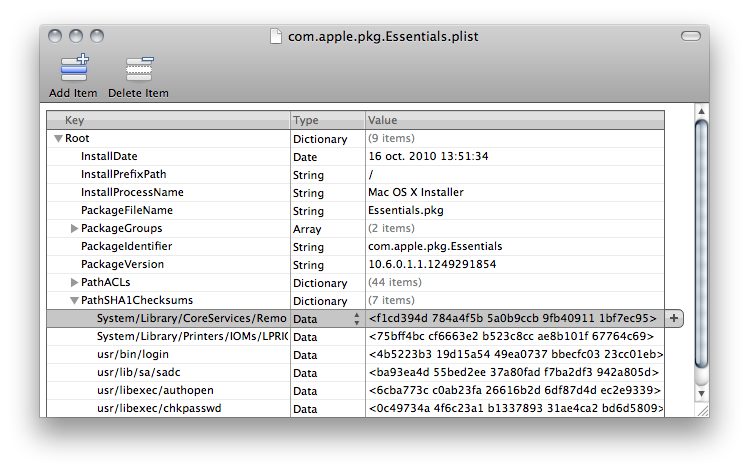



Thanks !
Salut, excellent !
Ca fonctionne très bien.
Merci pour l’astuce